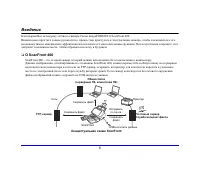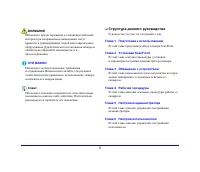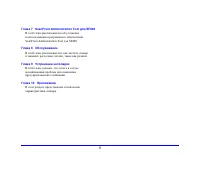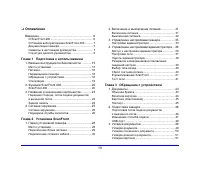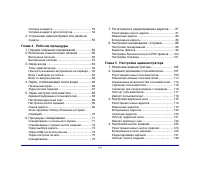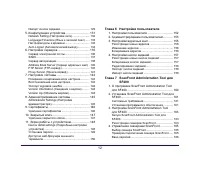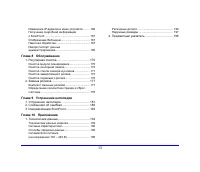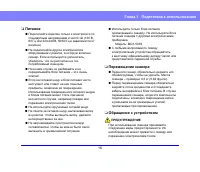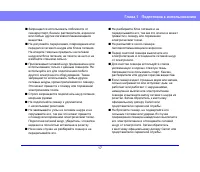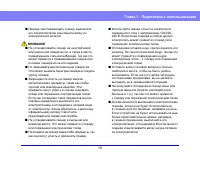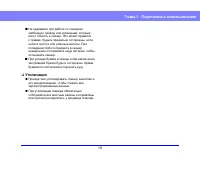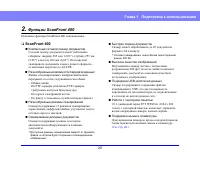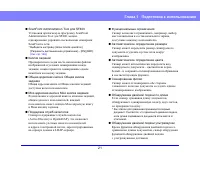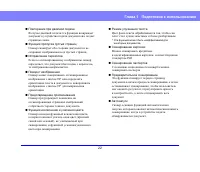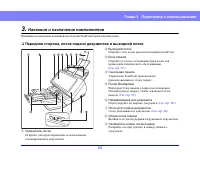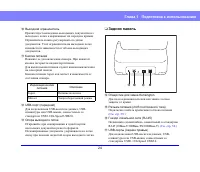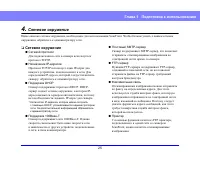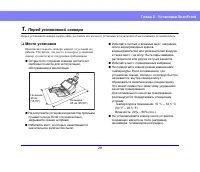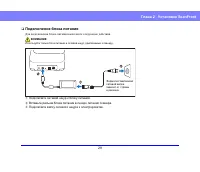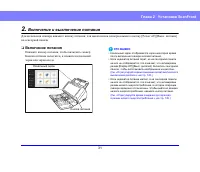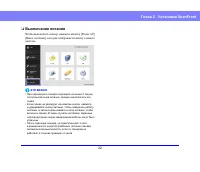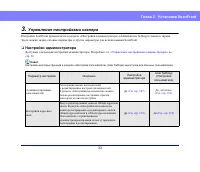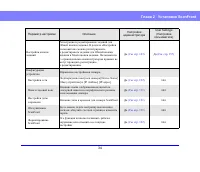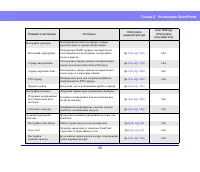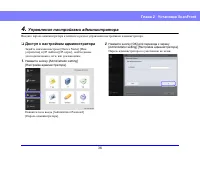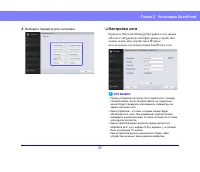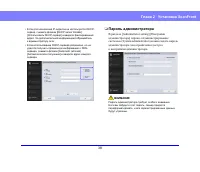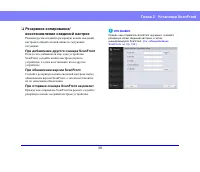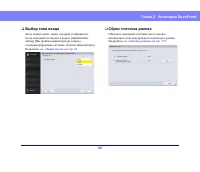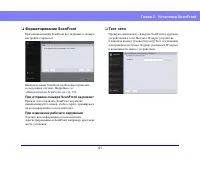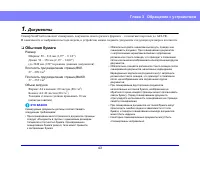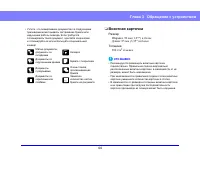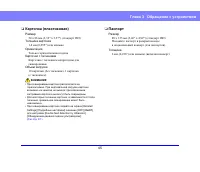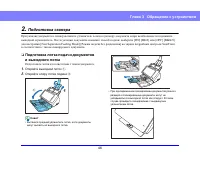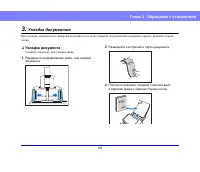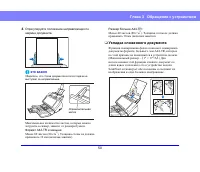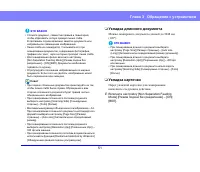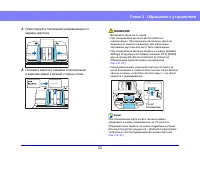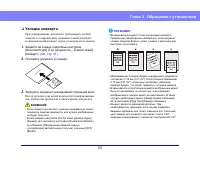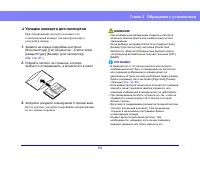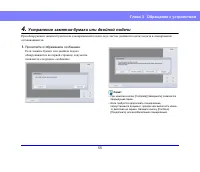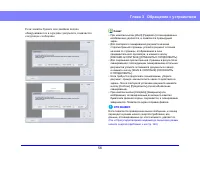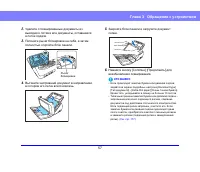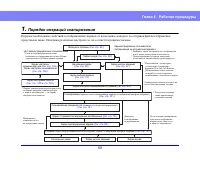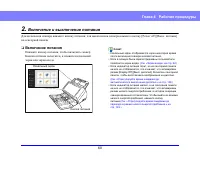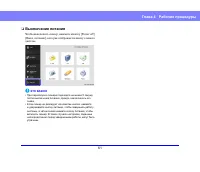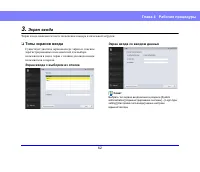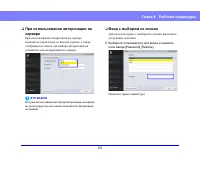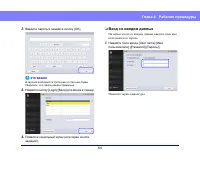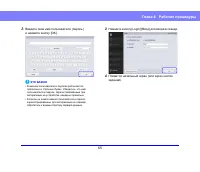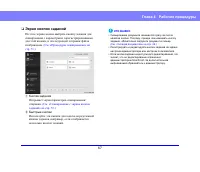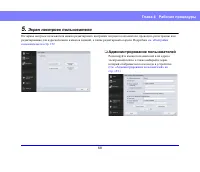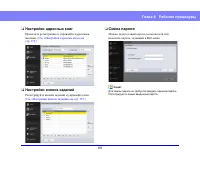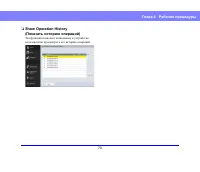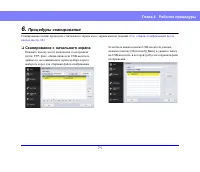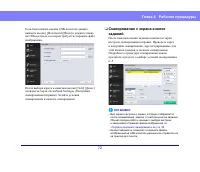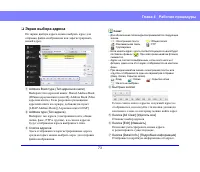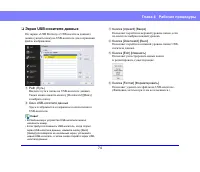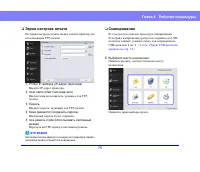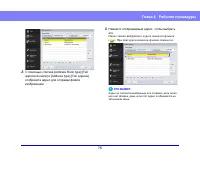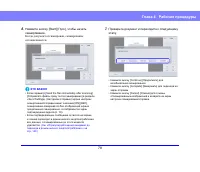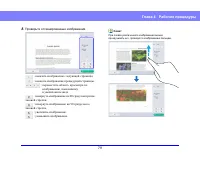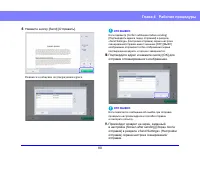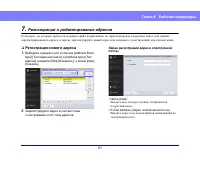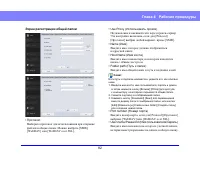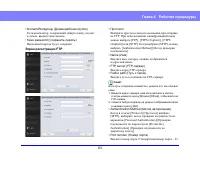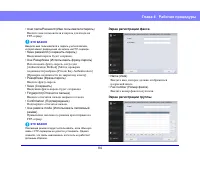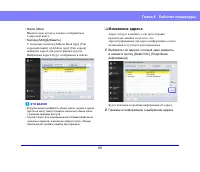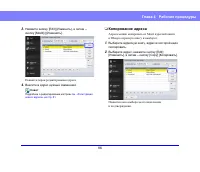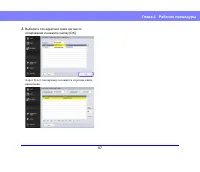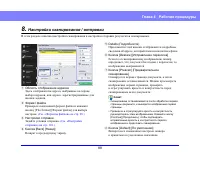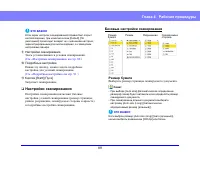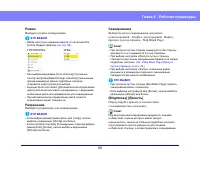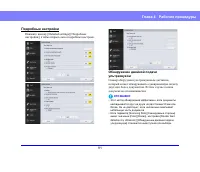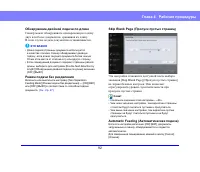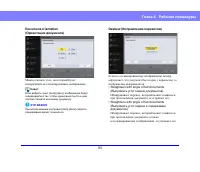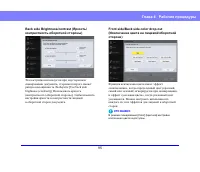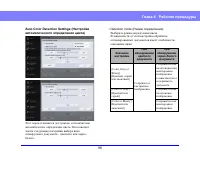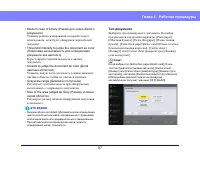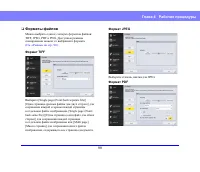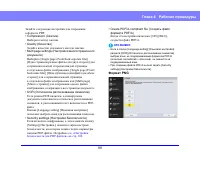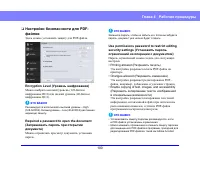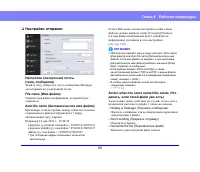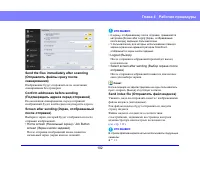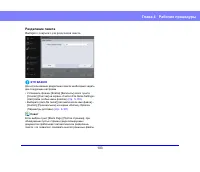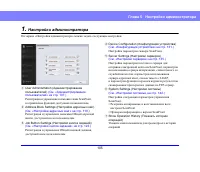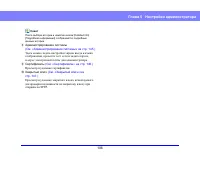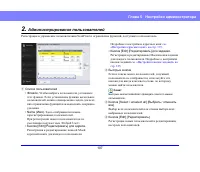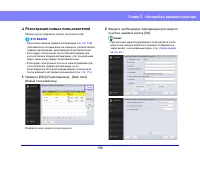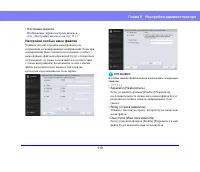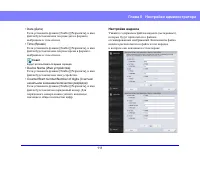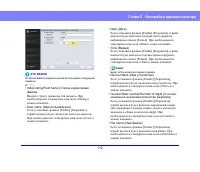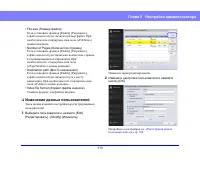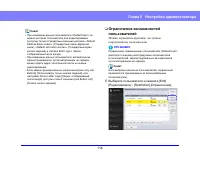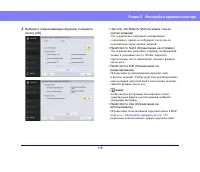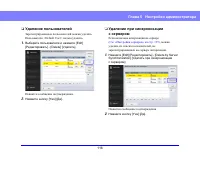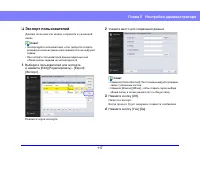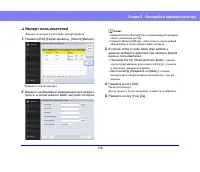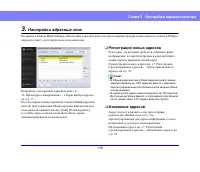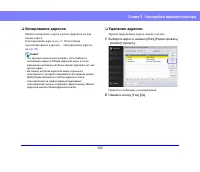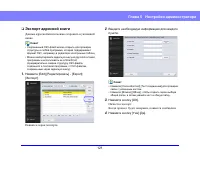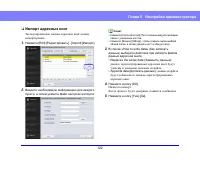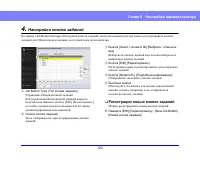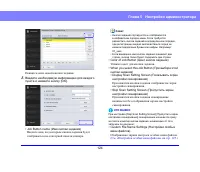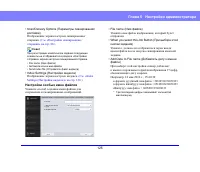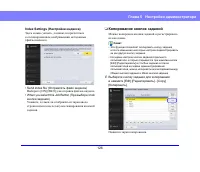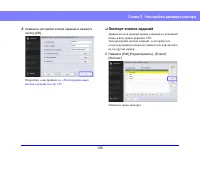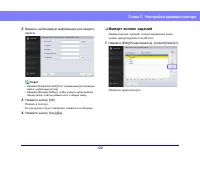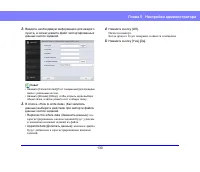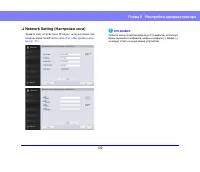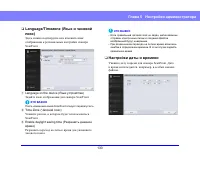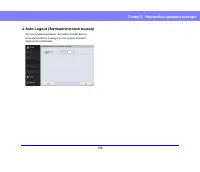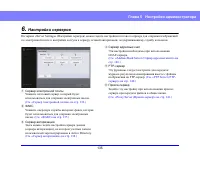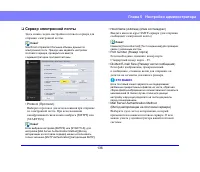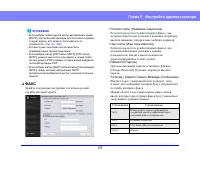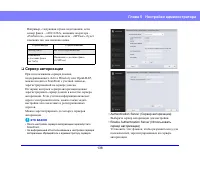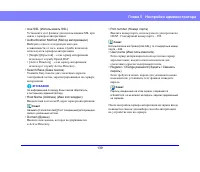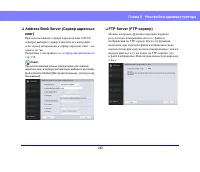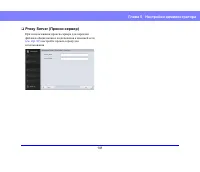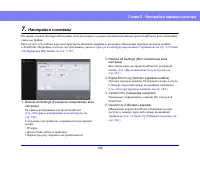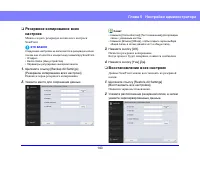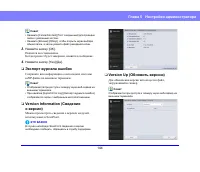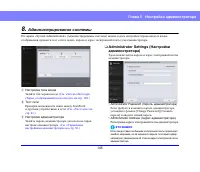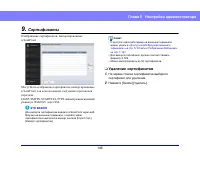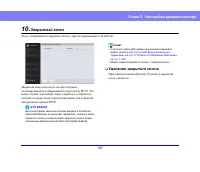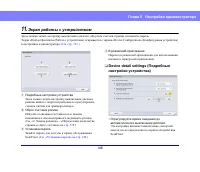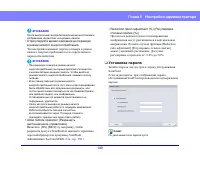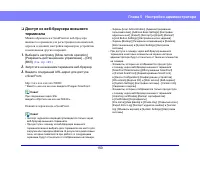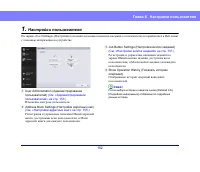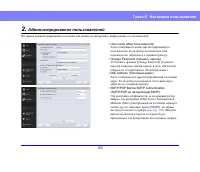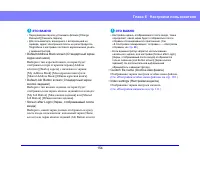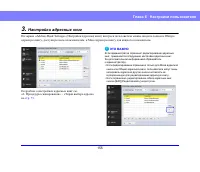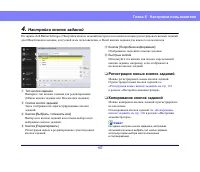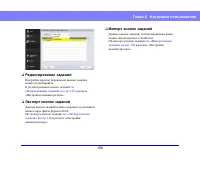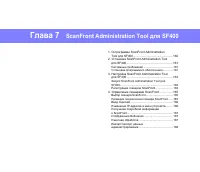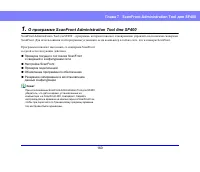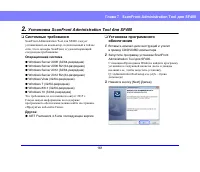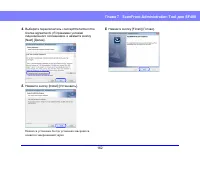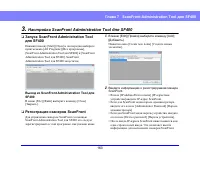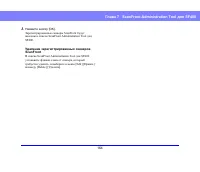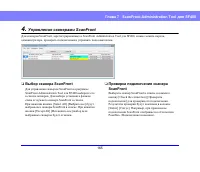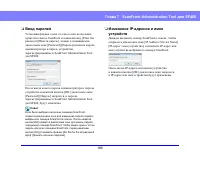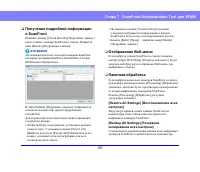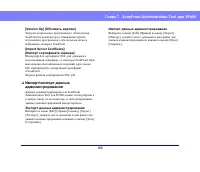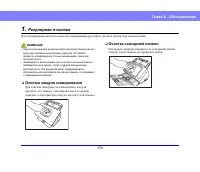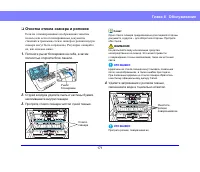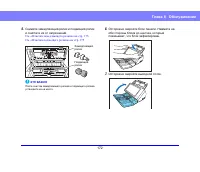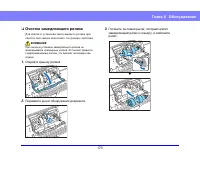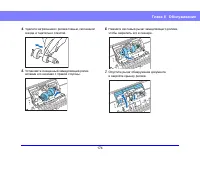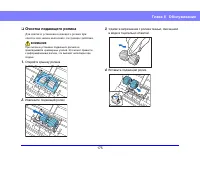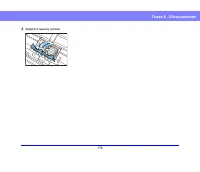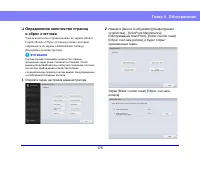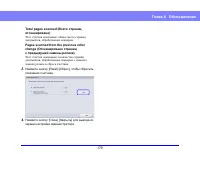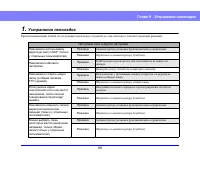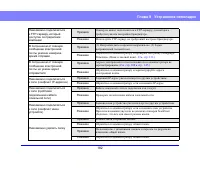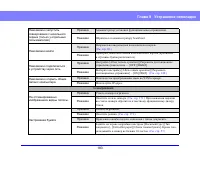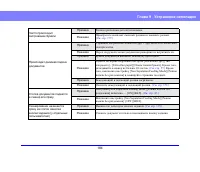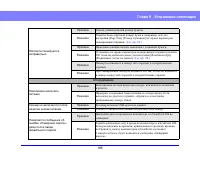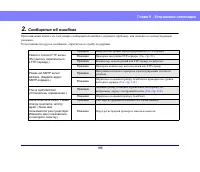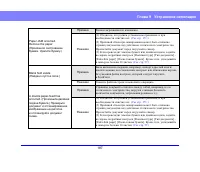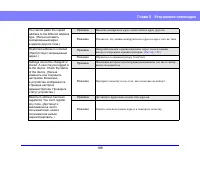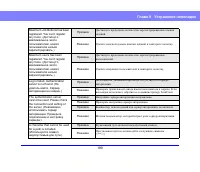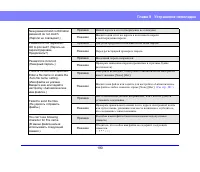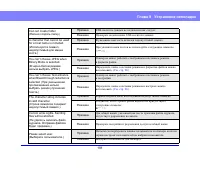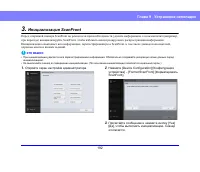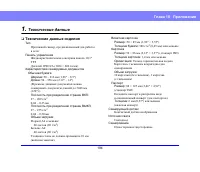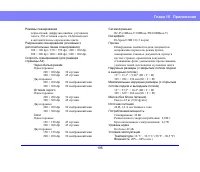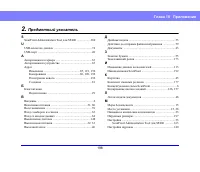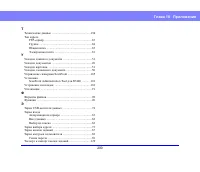Страница 2 - ENERGY STAR; FCC
2 Международная программа офисного оборудования ENERGY STAR ® Компания Canon Electronics Inc., являясь партнером программы ENERGY STAR ® , установила , что данное изделие соответствует нормативам программы ENERGY STAR ® по энергетической эффективности . Международная программа офисного оборудования ...
Страница 5 - CANON ELECTRONICS INC.; лицензиях; LICENSE
5 МАКСИМАЛЬНАЯ СТЕПЕНЬ ОТВЕТСТВЕННОСТИ КОМПАНИИ CANON ELECTRONICS INC. ПО ДАННОЙ ГАРАНТИИ ОГРАНИЧИВАЕТСЯ ЦЕНОЙ ПОКУПКИ ПРОДУКТА , НА КОТОРЫЙ РАСПРОСТРАНЯЕТСЯ ГАРАНТИЯ . О лицензиях на открытое программное обеспечение В состав данного изделия входит открытое программное обеспечение . Об условиях лице...
Страница 6 - Введение; Canon imageFORMULA ScanFront 400.; Концептуальная
6 Введение Благодарим Вас за покупку сетевого сканера Canon imageFORMULA ScanFront 400. Внимательно прочтите данное руководство , прежде чем приступать к эксплуатации сканера , чтобы ознакомиться с его возможностями и максимально эффективно использовать его многочисленные функции . После прочтения с...
Страница 8 - Структура
8 ВНИМАНИЕ Обозначает предостережение в отношении действий , которые при неправильном выполнении могут привести к травмированию людей или повреждению оборудования . Для безопасного пользования сканером обязательно обращайте внимание на эти предостережения . ЭТО ВАЖНО Обозначает эксплуатационные треб...
Страница 9 - ScanFront Administration Tool
9 Глава 7 ScanFront Administration Tool для SF400 В этой главе рассказывается об установке и использовании программного обеспечения ScanFront Administration Tool для SF400. Глава 8 Обслуживание В этой главе рассказывается , как чистить сканер и заменять расходные детали , такие как ролики . Глава 9 ...
Страница 10 - Оглавление
10 ❏ Оглавление Введение ................................................................ 6 О ScanFront 400 ..................................................... 6 О Режиме веб - приложения ScanFront 400 .......... 7 Документация сканера .......................................... 7 Символы в настоящ...
Страница 12 - Глава
12 Импорт кнопок заданий ..................................... 129 5. Конфигурация устройства ............................. 131 Network Setting ( Настройки сети )...................... 132 Language/Timezone ( Язык и часовой пояс )...... 133 Настройки даты и времени ............................... 13...
Страница 15 - Важные; Место
15 Глава 1 Подготовка к использованию 1. Важные инструкции по безопасности Для обеспечения безопасной эксплуатации данного сканера обязательно прочитайте приведенные ниже предупреждения и меры предосторожности . ❏ Место установки Производительность сканера зависит от условий его работы . Убедитесь ,...
Страница 16 - Canon; Перемещение; ПРЕДУПРЕЖДЕНИЕ
16 Глава 1 Подготовка к использованию ❏ Питание ● Подключайте изделие только к электросети со стандартным напряжением и частотой (120 В , 60 Гц или 220-240 В , 50/60 Гц в зависимости от региона ). ● Не подключайте другое электрическое оборудование к розетке , в которую включен сканер . Если использу...
Страница 18 - ВНИМАНИЕ
18 Глава 1 Подготовка к использованию ■ Прежде чем перемещать сканер , выключите его электропитание и вытащите вилку из электрической розетки . ВНИМАНИЕ ■ Не устанавливайте сканер на неустойчивой или наклонной поверхности , а также в месте , подверженном сильной вибрации , так как это может привести...
Страница 20 - Функции; См
20 Глава 1 Подготовка к использованию 2. Функции ScanFront 400 Основные функции ScanFront 400 описаны ниже . ❏ ScanFront 400 ● Компактный сетевой сканер документов Сетевой сканер документов имеет небольшие габариты : ширину 305 мм (12,01"), глубину 253 мм (9,96") и высоту 204 мм (8,03")....
Страница 23 - Названия
23 Глава 1 Подготовка к использованию 3. Названия и назначение компонентов Названия и назначение компонентов изделия ScanFront представлены ниже . ❏ Передняя сторона , лоток подачи документов и выходной лоток a Удлинитель лотка Откройте для предотвращения соскальзывания отсканированных документов . ...
Страница 24 - Kensington
24 Глава 1 Подготовка к использованию j Выходной ограничитель Препятствует выпадению выходящих документов из выходного лотка и выравнивает их передние кромки . Ограничитель можно регулировать по длине документов . Угол ограничителя на выходном лотке изменяется в зависимости от объема выходящих докум...
Страница 25 - Сетевое; DHCP
25 Глава 1 Подготовка к использованию 4. Сетевое окружение Ниже описано сетевое окружение , необходимое для использования ScanFront. Чтобы больше узнать о вашем сетевом окружении , обратитесь к администратору сети . ❏ Сетевое окружение ● Сетевой протокол Для подключения к сети в сканере используется...
Страница 26 - Active Directory
26 Глава 1 Подготовка к использованию ❏ Поддержка службы каталогов ● Active Directory Active Directory – это служба каталогов , принятая в Windows начиная с версии Windows 2000. Информация , зарегистрированная в Active Directory, может использоваться на других компьютерах . ScanFront позволяет регис...
Страница 28 - Перед
28 Глава 2 Установка ScanFront 1. Перед установкой сканера Перед установкой сканера необходимо доставить его на место установки и подключить блок питания и сетевой кабель . ❏ Место установки Производительность сканера зависит от условий его работы . Убедитесь , что место , в котором установлен скане...
Страница 31 - Включение
31 Глава 2 Установка ScanFront 2. Включение и выключение питания Для включения сканера нажмите кнопку питания ; для выключения сканера нажмите кнопку [Power off] [ Выкл . питание ] на сенсорной панели . ❏ Включение питания Нажмите кнопку питания , чтобы включить сканер . Кнопка питания засветится , ...
Страница 33 - Управление; Настройки
33 Глава 2 Установка ScanFront 3. Управление настройками сканера Настройка ScanFront производится в разделе « Настройки администратора » (Administrator Settings) главного экрана . Здесь можно задать сетевые параметры и другие параметры для использования ScanFront. ❏ Настройки администратора Доступны...
Страница 36 - Доступ
36 Глава 2 Установка ScanFront 4. Управление настройками администратора Введите пароль администратора и войдите в раздел управления настройками администратора . ❏ Доступ к настройкам администратора Задайте значения настроек [Device Name] [ Имя устройства ] и [IP Address] [IP- адрес ], необходимые дл...
Страница 37 - Выберите; «Device Configuration» (
37 Глава 2 Установка ScanFront 3. Выберите параметр для настройки . ❏ Настройки сети В разделе [Network Setting] [ Настройки сети ] экрана «Device Configuration» ( Конфигурация устройства ) можно задать имя устройства и IP- адрес , используемые для подключения ScanFront к сети . ЭТО ВАЖНО • Перед ус...
Страница 41 - Тест
41 Глава 2 Установка ScanFront ❏ Форматирование ScanFront При инициализации ScanFront все заданные в сканере настройки стираются . Инициализацию ScanFront необходимо проводить в следующих случаях . Подробнее см . « Инициализация ScanFront» на стр . 192 . При отправке сканера ScanFront на ремонт Преж...
Страница 43 - Документы; Обычная
43 Глава 3 Обращение с устройством 1. Документы Сканер ScanFront позволяет сканировать документы самого разного формата – от визитных карточек до A4/LTR. В зависимости от выбранного метода подачи , в устройство можно подавать документы следующего размера и плотности . ❏ Обычная бумага Размер Ширина ...
Страница 44 - Размер
44 Глава 3 Обращение с устройством • Учтите , что сканирование документов со следующими признаками может вызвать застревание бумаги или нарушение работы сканера . Если требуется отсканировать такой документ , сделайте ксерокопию и отсканируйте ее или используйте опциональный конверт . ❏ Визитная кар...
Страница 45 - Паспорт
45 Глава 3 Обращение с устройством ❏ Карточка ( пластиковая ) Размер 54 x 86 мм (2,12" x 3,37") ( стандарт ISO) Толщина карточки 1,4 мм (0,055") или меньше Ориентация Только горизонтальная подача Карточки с тиснением Карточки с тиснением непригодны для сканирования . Объем загрузки 10 ка...
Страница 46 - Подготовка
46 Глава 3 Обращение с устройством 2. Подготовка сканера При укладке документа в сканер вытяните удлинитель лотка по размеру документа и при необходимости поднимите выходной ограничитель . После укладки документа измените способ подачи : выберите [ON] [ ВКЛ ] или [OFF] [ ВЫКЛ ] для настройки [Non Se...
Страница 47 - ВЫКЛ
47 Глава 3 Обращение с устройством ❏ Изменение способа подачи На экране подробных настроек выберите [ON] [ ВКЛ ] или [OFF] [ ВЫКЛ ] для настройки [Non Separation Feeding Mode] [ Режим подачи без разделения ] в соответствии со способом подачи документа . ВЫКЛ . Если требуется отсканировать несколько ...
Страница 49 - Укладка
49 Глава 3 Обращение с устройством 3. Укладка документов При укладке документов в сканер располагайте их в лотке лицевой стороной вниз и верхним краем к нижней стороне лотка . ❏ Укладка документа Уложите документ , как указано ниже . 1. Раздвиньте направляющие шире , чем ширина документа . 2. Развер...
Страница 51 - [Non Separation Feeding
51 Глава 3 Обращение с устройством ЭТО ВАЖНО • Сложите документ , совместив правый и левый край , чтобы образовать четкую прямую линию сгиба . В противном случае возможно замятие документа или неправильное совмещение изображений . • Линия сгиба не сканируется . Учитывайте это при сканировании докуме...
Страница 55 - Прочитайте
55 Глава 3 Обращение с устройством 4. Устранение замятия бумаги или двойной подачи При обнаружении замятия бумаги или одновременной подачи двух листов ( двойной подачи ) подача и сканирование останавливаются . 1. Прочитайте отображаемое сообщение . Если замятие бумаги или двойная подача обнаруживают...
Страница 59 - Порядок
59 Глава 4 Рабочие процедуры 1. Порядок операций сканирования Порядок необходимых действий и отображаемых экранов от включения сканера и до отправки файла изображения представлен ниже . Описания различных настроек см . по соответствующим ссылкам . Включите питание ( См . стр . 60.) Нет зарегистриров...
Страница 62 - Экран; Типы
62 Глава 4 Рабочие процедуры 3. Экран входа Экран входа появляется после включения сканера и начальной загрузки . ❏ Типы экранов входа Существует два типа экранов входа : экран со списком зарегистрированных пользователей для выбора пользователя в нем и экран с полями для ввода имени пользователя и п...
Страница 64 - Вход
64 Глава 4 Рабочие процедуры 2. Введите пароль и нажмите кнопку [OK]. ЭТО ВАЖНО В паролях различаются прописные и строчные буквы . Убедитесь , что пароль введен правильно . 3. Нажмите кнопку [Login] [ Вход ] для входа в сканер . 4. Появится начальный экран ( или экран кнопок заданий ). ❏ Вход со вво...
Страница 66 - Начальный
66 Глава 4 Рабочие процедуры 4. Экран , отображаемый после входа Можно указать , какой экран должен отображаться после входа пользователя ( начальный экран или экран кнопок заданий ). ( См . стр . 109 и стр . 153.) ❏ Начальный экран a Кнопки способов отправки (E-mail ( электронная почта ), FTP, FAX ...
Страница 67 - Кнопка
67 Глава 4 Рабочие процедуры ❏ Экран кнопок заданий На этом экране можно выбрать кнопку задания для сканирования с параметрами , зарегистрированными для этой кнопки , и последующей отправки файла изображения . ( См . « Процедуры сканирования » на стр . 71.) a Кнопка задания Открывает экран параметро...
Страница 68 - Администрирование
68 Глава 4 Рабочие процедуры 5. Экран настроек пользователя На экране настроек пользователя можно редактировать настройки текущего пользователя , проводить регистрацию или редактирование для адресной книги и кнопок заданий , а также редактировать пароли . Подробнее см . « Настройки пользователя » на...
Страница 71 - Процедуры; Сканирование
71 Глава 4 Рабочие процедуры 6. Процедуры сканирования Сканирование можно проводить с начального экрана или с экрана кнопок заданий . ( См . « Экран , отображаемый после входа » на стр . 66.) ❏ Сканирование с начального экрана Нажмите кнопку места назначения ( электронная почта , FTP, факс , общая п...
Страница 73 - : Shared Address Book
73 Глава 4 Рабочие процедуры ❏ Экран выбора адреса На экране выбора адреса можно выбрать адрес для отправки файла изображения или зарегистрировать новый адрес . a Address Book type ( Тип адресной книги ) Выберите тип адресной книги : Shared Address Book ( Общая адресная книга ) или My Address Book (...
Страница 77 - Появится
77 Глава 4 Рабочие процедуры 4. Убедитесь , что около выбранного адреса есть флажок , и нажмите кнопку [Next] [ Далее ]. Совет Если выбран адрес другого типа , можно проверить выбранный адрес , нажав пункт [Selected address] [ Выбранный адрес ] в списке типов адреса . Появится экран настроек сканиро...
Страница 78 - Когда
78 Глава 4 Рабочие процедуры 6. Нажмите кнопку [Start] [ Пуск ], чтобы начать сканирование . Когда документ отсканирован , сканирование останавливается . ЭТО ВАЖНО • Если параметр [Send the files immediately after scanning] [ Отправлять файлы сразу после сканирования ] в разделе «Send Settings» ( На...
Страница 79 - Проверьте
79 Глава 4 Рабочие процедуры 8. Проверьте отсканированные изображения . : показать изображение следующей страницы . : показать изображение предыдущей страницы . : переместить область просмотра по изображению , показанному в увеличенном виде . : повернуть изображение на 90 градусов против часовой стр...
Страница 81 - Регистрация
81 Глава 4 Рабочие процедуры 7. Регистрация и редактирование адресов Если адрес , на который требуется отправить файл изображения , не зарегистрирован в адресной книге , или данные зарегистрированного адреса устарели , зарегистрируйте новый адрес или исправьте существующий , как указано ниже . ❏ Рег...
Страница 83 - • Authentication Method (
83 Глава 4 Рабочие процедуры • Domain/Workgroup ( Домен / рабочая группа ) Если компьютер , содержащий общую папку , входит в домен , введите имя домена . • Save password ( Сохранить пароль ) Введенный пароль будет сохранен . Экран регистрации FTP • Протокол Выберите протокол для использования при о...
Страница 85 - Изменение
85 Глава 4 Рабочие процедуры • Name ( Имя ) Введите имя , которое должно отображаться в адресной книге . • Кнопка [Add] [ Добавить ] С помощью списков [Address Book type] [ Тип адресной книги ] и [Address type] [ Тип адреса ] выберите адреса для регистрации в группе . Выбранные адреса будут отображе...
Страница 86 - Копирование
86 Глава 4 Рабочие процедуры 3. Нажмите кнопку [Edit] [ Изменить ], а затем – кнопку [Modify] [ Изменить ]. Появится экран редактирования адреса . 4. Внесите в адрес нужные изменения . Совет Подробнее о редактировании настроек см . « Регистрация нового адреса » на стр . 81 . ❏ Копирование адреса Адр...
Страница 89 - Базовые
89 Глава 4 Рабочие процедуры ЭТО ВАЖНО Если экран настроек сканирования / отправки был открыт кнопкой задания , при нажатии кнопки [Default] [ По умолчанию ] происходит возврат не к значениям настроек , зарегистрированным для кнопки задания , а к заводским настройкам сканера . i Настройки сканирован...
Страница 90 - Режим; Разрешение; Яркость
90 Глава 4 Рабочие процедуры Режим Выберите режим сканирования . ЭТО ВАЖНО • Набор доступных режимов зависит от настройки File Format ( Формат файлов ) ( см . стр . 98) . • При выбранном режиме [Text enhance] [ Улучшение текста ] настройка [Bleed-through reduction] [ Уменьшение просвечивания ] на эк...
Страница 91 - Подробные; Обнаружение
91 Глава 4 Рабочие процедуры Подробные настройки Нажмите кнопку [Detailed settings] [ Подробные настройки ], чтобы открыть окно подробных настроек . Обнаружение двойной подачи ультразвуком Сканер оборудован ультразвуковым датчиком , который может обнаруживать одновременную подачу двух или более доку...
Страница 93 - Ориентация документа; Исправление; • Straightens with angle of fed documents
93 Глава 4 Рабочие процедуры Document orientation ( Ориентация документа ) Можно указать угол , на который будет поворачиваться отсканированное изображение . Совет Если выбрать пункт [Auto] [ Авто ], изображение будет поворачиваться так , чтобы ориентация текста в нем соответствовала исходному докум...
Страница 94 - Background smoothing (
94 Глава 4 Рабочие процедуры Совет Функция устранения перекоса может неправильно работать в следующих случаях . В таких случаях следует отключить ее . ( Даже в других ситуациях , не описанных ниже , перекос может быть не устранен , а части отсканированного изображения могут быть обрезаны .) • При ск...
Страница 96 - Auto Color Detection Settings (
96 Глава 4 Рабочие процедуры Auto Color Detection Settings ( Настройки автоматического определения цвета ) Этот экран становится доступным , если включено автоматическое определение цвета . Он позволяет задать следующие настройки выбора вида сканируемого документа – цветного или черно - белого . • D...
Страница 97 - • Mode in case of binary (; Тип
97 Глава 4 Рабочие процедуры • Mode in case of binary ( Режим для черно - белого документа ) Укажите режим сканирования , который следует использовать , если будет обнаружен черно - белый документ . • Threshold intensity to judge the document as color ( Пороговая интенсивность для определения докуме...
Страница 99 - • Multi page settings (
99 Глава 4 Рабочие процедуры Задайте следующие настройки для сохранения в формате PDF. • Compression ( Сжатие ) Выберите метод сжатия . • Quality ( Качество ) Задайте качество указанного метода сжатия . • Multi page settings ( Настройки многостраничного документа ) Выберите [Single page (Front/back ...
Страница 100 - • Enable copying of text, images, and accessibility
100 Глава 4 Рабочие процедуры ❏ Настройки безопасности для PDF- файлов Здесь можно установить защиту для PDF- файла . Encryption Level ( Уровень шифрования ) Можно выбрать высокий уровень (128- битное шифрование RC4) или низкий уровень (40- битное шифрование RC4). ЭТО ВАЖНО Рекомендуется использоват...
Страница 101 - см; Action when the same named file exists (; • Display a message (
101 Глава 4 Рабочие процедуры ❏ Настройки отправки Настройки электронной почты ( тема , сообщение ) Задайте тему (Subject) и текст сообщения (Message) для отправки по электронной почте . File name ( Имя файла ) Укажите имя файла изображения , который будет отправлен . Auto file name ( Автоматическое...
Страница 102 - Screen after sending (; • Select screen after sending (
102 Глава 4 Рабочие процедуры Send the files immediately after scanning ( Отправлять файлы сразу после сканирования ) Изображения будут отправляться по окончании сканирования без проверки . Confirm addresses before sending ( Подтверждать адреса перед отправкой ) По окончании сканирования , перед отп...
Страница 103 - Разделение
103 Глава 4 Рабочие процедуры Разделение пакета Выберите документ для разделения пакета . ЭТО ВАЖНО Для использования разделения пакета необходимо задать две следующие настройки . • Установите флажок [Enable] [ Включить ] около пункта [Counter] [ Счетчик ] на экране «Custom File Name Settings» ( Нас...
Страница 105 - User Administration (
105 Глава 5 Настройки администратора 1. Настройки администратора На экране « Настройки администратора » можно задать следующие настройки . a User Administration ( Администрирование пользователей ) ( См . « Администрирование пользователей » на стр . 107.) Регистрация и управление пользователями ScanF...
Страница 109 - • Authentication Server (; • SMTP/POP Before SMTP Authentication; • Default Address Book screen (
109 Глава 5 Настройки администратора • Authentication Server ( Сервер авторизации ): Device ( Устройство ) Для всех вновь регистрируемых пользователей используется метод авторизации «Device» ( Устройство ), т . е . авторизация пользователя выполняется в сканере ScanFront. Совет Для пользователей , к...
Страница 113 - • Index file format (
113 Глава 5 Настройки администратора • File size ( Размер файла ) Если установить флажок [Enable] [ Разрешить ], в файл индекса будет включен размер файла . При необходимости стандартное имя поля («FileSize») можно изменить . • Number of Pages ( Количество страниц ) Если установить флажок [Enable] [...
Страница 114 - Ограничение
114 Глава 5 Настройки администратора Совет • При изменении данных пользователя <Default User> на экране настроек пользователя для редактирования доступны только стандартные значения настроек «Default Address Book screen» ( Стандартный экран адресной книги ), «Default Job button screen» ( Станд...
Страница 115 - • Use only Job Buttons (; • Restriction to Use (
115 Глава 5 Настройки администратора 2. Выберите ограничиваемую функцию и нажмите кнопку [OK]. • Use only Job Buttons ( Использовать только кнопки заданий ) Это ограничение запрещает сканирование с начального экрана и отображает после входа пользователя экран кнопок заданий . • Restriction to Send (...
Страница 118 - «How to write data» (
118 Глава 5 Настройки администратора ❏ Импорт пользователей Данные пользователей можно импортировать . 1. Нажмите [Edit] [ Редактировать ] - [Import] [ Импорт ]. Появится экран импорта . 2. Введите необходимую информацию для каждого пункта , а затем укажите файл настроек экспорта . Совет • Нажмите [...
Страница 119 - «Address Book Settings» (
119 Глава 5 Настройки администратора 3. Настройки адресных книг На экране «Address Book Settings» ( Настройки адресных книг ) настроек администратора можно вводить записи в Общую адресную книгу , доступную всем пользователям . Подробнее о настройках адресных книг см . «6. Процедуры сканирования » – ...
Страница 120 - Удаление
120 Глава 5 Настройки администратора ❏ Копирование адресов Можно копировать адреса и регистрировать их как новые адреса . О копировании адреса см . «7. Регистрация и редактирование адресов » – « Копирование адреса » на стр . 86 . Совет • Эту функцию можно использовать , если требуется скопировать ад...
Страница 123 - «Job Button Settings» (
123 Глава 5 Настройки администратора 4. Настройки кнопок заданий На экране «Job Button Settings» ( Настройки кнопок заданий ) настроек администратора можно регистрировать кнопки заданий для Общей кнопки задания , доступной всем пользователям . a Job Button Type ( Тип кнопки задания ) Управление Обще...
Страница 124 - • Color of Job Button (; • Custom File Name Settings (
124 Глава 5 Настройки администратора Появится окно новой кнопки задания . 2. Введите необходимую информацию для каждого пункта и нажмите кнопку [OK]. • Job Button name ( Имя кнопки задания ) Введите имя , под которым кнопка задания будет отображаться на сенсорной панели сканера . Совет • Кнопки зада...
Страница 125 - • When you select this Job Button (
125 Глава 5 Настройки администратора • Scan/Delivery Options ( Параметры сканирования / доставки ) Отображение экрана настроек сканирования / отправки . ( См . « Настройки сканирования / отправки » на стр . 88.) Совет При регистрации новой кнопки задания следующие элементы не отображаются в разделе ...
Страница 129 - Импорт
129 Глава 5 Настройки администратора 2. Введите необходимую информацию для каждого пункта . Совет • Нажмите [Connection test] [ Тест соединения ] для проверки связи с указанным хостом . • Нажмите [Browse] [ Обзор ], чтобы открыть экран выбора общей папки , а затем укажите хост и общую папку . 3. Наж...
Страница 131 - Конфигурация
131 Глава 5 Настройки администратора 5. Конфигурация устройства На экране «Device Configuration» ( Конфигурация устройства ) можно задать настройки сканера ScanFront. a Настройки сети Здесь можно подтвердить или изменить сетевые настройки сканера ScanFront. ( См . «Network Setting ( Настройки сети )...
Страница 133 - Language on the device (; Enable daylight saving time (
133 Глава 5 Настройки администратора ❏ Language/Timezone ( Язык и часовой пояс ) Здесь можно подтвердить или изменить язык отображения и региональные настройки сканера ScanFront. a Language on the device ( Язык устройства ) Задайте язык отображения для сканера ScanFront. ЭТО ВАЖНО После изменения яз...
Страница 136 - • Mail Server Authentication Method
136 Глава 5 Настройки администратора ❏ Сервер электронной почты Здесь можно задать настройки почтового сервера для отправки электронной почты . Совет ScanFront отправляет большие объемы данных по электронной почте . Прежде чем задавать настройки почтового сервера , проверьте их вместе с администрато...
Страница 137 - ФАКС
137 Глава 5 Настройки администратора ЭТО ВАЖНО • Если выбран любой другой метод авторизации , кроме [SMTP], настройки авторизации для почтового сервера следует задать для каждого пользователя по отдельности . ( См . стр . 109.) • В этом случае пользователи должны быть предварительно зарегистрированы...
Страница 139 - SSL
139 Глава 5 Настройки администратора • Use SSL ( Использовать SSL) Установите этот флажок для использования SSL при связи с сервером авторизации . • Authentication Method ( Метод авторизации ) Выберите один из следующих методов в зависимости от того , какая служба каталогов используется сервером авт...
Страница 140 - сервер
140 Глава 5 Настройки администратора ❏ Address Book Server ( Сервер адресных книг ) При использовании сервера адресных книг (LDAP- сервера ) выберите сервер и введите все настройки , если сервер авторизации и сервер адресных книг – не один и тот же . Подробнее о настройках см . « Сервер авторизации ...
Страница 144 - Нажмите; Version Information (
144 Глава 5 Настройки администратора Совет • Нажмите [Connection test] [ Тест соединения ] для проверки связи с указанным хостом . • Нажмите [Browse] [ Обзор ], чтобы открыть экран выбора общей папки , а затем укажите файл резервной копии . 3. Нажмите кнопку [OK]. Начнется восстановление . Когда про...
Страница 145 - «System Administration» (; Administrator Settings (; • Administrator Password (
145 Глава 5 Настройки администратора 8. Администрирование системы На экране «System Administration» ( Администрирование системы ) можно задать настройки экрана входа и языка отображения , провести тест сети и задать пароль и адрес электронной почты для администратора . a Настройка типа входа Задайте...
Страница 146 - Сертификаты
146 Глава 5 Настройки администратора 9. Сертификаты Отображение сертификатов , импортированных в ScanFront. Могут быть отображены сертификаты , импортированные в ScanFront для использования следующих протоколов передачи . LDAP, SMTPS, STARTTLS, FTPS ( явный режим / неявный режим ) и WebDAV через SSL...
Страница 147 - Закрытый
147 Глава 5 Настройки администратора 10. Закрытый ключ Здесь отображаются закрытые ключи , зарегистрированные в ScanFront. Закрытый ключ используется при отправке отсканированных изображений по протоколу SFTP. Это меню служит для выбора пары открытого и закрытого ключей , которые были зарегистрирова...
Страница 148 - «Device Operation» (; Device detail settings (
148 Глава 5 Настройки администратора 11. Экран работы с устройством Здесь можно задать настройку выключения дисплея , обнулить счетчик страниц и изменить пароль . Экран «Device Operation» ( Работа с устройством ) открывается с экрана «Device Configuration» ( Конфигурация устройства ) в настройках ад...
Страница 149 - • Allow remote operation (; Установка
149 Глава 5 Настройки администратора ЭТО ВАЖНО После выключения сенсорной панели можно восстановить изображение на дисплее , коснувшись панели . • Отрегулируйте время ожидания до перехода в режим низкого энергопотребления . Эта настройка вызывает переход сканера в режим низкого энергопотребления пос...
Страница 153 - «Password»
153 Глава 6 Настройки пользователя 2. Администрирование пользователей На экране администрирования пользователей можно редактировать информацию о пользователях . • User name ( Имя пользователя ) Здесь отображается имя зарегистрированного пользователя . Если требуется изменить имя пользователя , обрат...
Страница 159 - ScanFront Administration
Глава 7 ScanFront Administration Tool для SF400 1. О программе ScanFront Administration Tool для SF400 ...............................................160 2. Установка ScanFront Administration Tool для SF400 .......................................................161 Системные требования ................
Страница 160 - программе
160 Глава 7 ScanFront Administration Tool для SF400 1. О программе ScanFront Administration Tool для SF400 ScanFront Administration Tool для SF400 – программа , которая позволяет одновременно управлять несколькими сканерами ScanFront. Для использования этой программы установите ее на компьютер в той...
Страница 161 - Системные; Операционная
161 Глава 7 ScanFront Administration Tool для SF400 2. Установка ScanFront Administration Tool для SF400 ❏ Системные требования ScanFront Administration Tool для SF400 следует устанавливать на компьютер , подключенный к той же сети , что и сканеры ScanFront, и удовлетворяющий следующим требованиям ....
Страница 162 - «I accept the terms in the
162 Глава 7 ScanFront Administration Tool для SF400 4. Выберите переключатель «I accept the terms in the license agreement» ( Я принимаю условия лицензионного соглашения » и нажмите кнопку [Next] [ Далее ]. 5. Нажмите кнопку [Install] [ Установить ]. Начнется установка . Когда установка завершится ,...
Страница 163 - Настройка; Запуск; Выход
163 Глава 7 ScanFront Administration Tool для SF400 3. Настройка ScanFront Administration Tool для SF400 ❏ Запуск ScanFront Administration Tool для SF400 Нажмите кнопку [Start] [ Пуск ] и поочередно выберите пункты меню [All Programs] [ Все программы ], [ScanFront Administration Tool для SF400] и [S...
Страница 165 - Выбор
165 Глава 7 ScanFront Administration Tool для SF400 4. Управление сканерами ScanFront Для сканеров ScanFront, зарегистрированных в ScanFront Administration Tool для SF400, можно менять пароли администратора , проверять подключения и управлять пользователями . ❏ Выбор сканера ScanFront Для управления...
Страница 169 - Регулярная
Глава 8 Обслуживание 1. Регулярная очистка .......................................170 Очистка модуля сканирования .......................... 170 Очистка сенсорной панели ................................ 170 Очистка стекла сканера и роликов ................... 171 Очистка замедляющего ролика ...........
Страница 174 - на
174 Глава 8 Обслуживание 4. Удалите загрязнения с ролика тканью , смоченной в воде и тщательно отжатой . 5. Установите очищенный замедляющий ролик , вставив его начиная с правой стороны . 6. Нажмите на левый рычаг замедляющего ролика , чтобы закрепить его в сканере . 7. Опустите рычаг обнаружения до...
Страница 177 - Замена; Комплект
177 Глава 8 Обслуживание 2. Замена роликов По мере износа роликов неполадки подачи документов , такие как застревание бумаги , возникают более часто . Если неполадки подачи документов происходят даже после очистки роликов , приобретите комплект сменных роликов и замените ролики ( подающий ролик и за...
Страница 178 - «Roller
178 Глава 8 Обслуживание ❏ Определение количества страниц и сброс счетчика Узнать количество страниц можно на экране «Roller Counter Reset» ( Сброс счетчика ролика ), который открывается из экрана «Administrator Setting» ( Настройка администратора ). ЭТО ВАЖНО Счетчик ролика показывает количество ст...
Страница 179 - Total pages scanned (
179 Глава 8 Обслуживание Total pages scanned ( Всего страниц отсканировано ) Этот счетчик показывает общее число страниц документов , обработанных сканером . Pages scanned from the previous roller change ( Отсканировано страниц с предыдущей замены ролика ) Этот счетчик показывает количество страниц ...
Страница 181 - Устранение
181 Глава 9 Устранение неполадок 1. Устранение неполадок При возникновении любой из следующих неполадок устраните ее , как описано в соответствующем решении . Настройки сети и другие настройки Невозможно использовать адресную книгу LDAP ( только у отдельных пользователей ) Причина Администратор уста...
Страница 185 - Оборудование
185 Глава 9 Устранение неполадок Паспорта сканируются неправильно Причина Указан слишком малый размер бумаги . Решение Укажите более крупный размер бумаги ( например , A4) для настройки [Page Size] [ Размер страницы ] на экране параметров сканирования / отправки . ( См . стр . 89.) Причина Произошла...
Страница 186 - Сообщения
186 Глава 9 Устранение неполадок 2. Сообщения об ошибках При появлении любого из следующих сообщений об ошибках устраните проблему , как описано в соответствующем решении . Если появляется другое сообщение , обратитесь в службу поддержки . Failed to connect FTP server. ( Не удалось подключиться к FT...
Страница 192 - Инициализация
192 Глава 9 Устранение неполадок 3. Инициализация ScanFront Перед отправкой сканера ScanFront на ремонт или при необходимости удалить информацию о пользователях ( например , при переезде ) инициализируйте ScanFront, чтобы избежать неконтролируемого распространения информации . Инициализация охватыва...
Страница 193 - Технические
Глава 10 Приложения 1. Технические данные ......................................194 Технические данные изделия ........................... 194 Сетевые характеристики ................................... 196 Способы передачи данных ................................ 196 Сетевой блок питания ( на напряже...
Страница 194 - TFT
194 Глава 10 Приложения 1. Технические данные ❏ Технические данные изделия Тип Протяжной сканер , предназначенный для работы в сети Панель управления Жидкокристаллическая сенсорная панель 10,1" TFT Дисплей WSGVA (1024 × 600 точек ) Характеристики сканируемых документов Обычная бумага Ширина : 50...
Страница 195 - Color
195 Глава 10 Приложения Режимы сканирования черно - белый , диффузия ошибок , улучшение текста , 256 оттенков серого , 24- битный цвет и автоматическое определение цвета Разрешение сканирования ( основные x дополнительные линии сканирования ) 100 × 100 dpi / 150 × 150 dpi / 200 × 200 dpi300 × 300 dp...
Страница 198 - Предметный
198 Глава 10 Приложения 2. Предметный указатель S ScanFront Administration Tool для SF400 ..................160 U USB- носитель данных ..................................................74 USB- порт .......................................................................48 А Авторизация на сервере ......